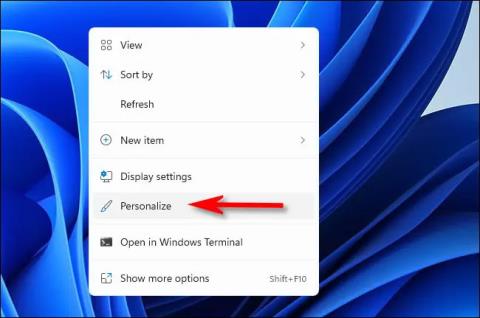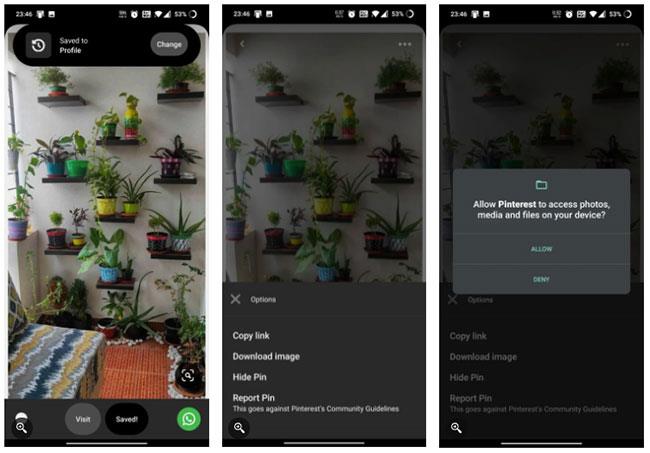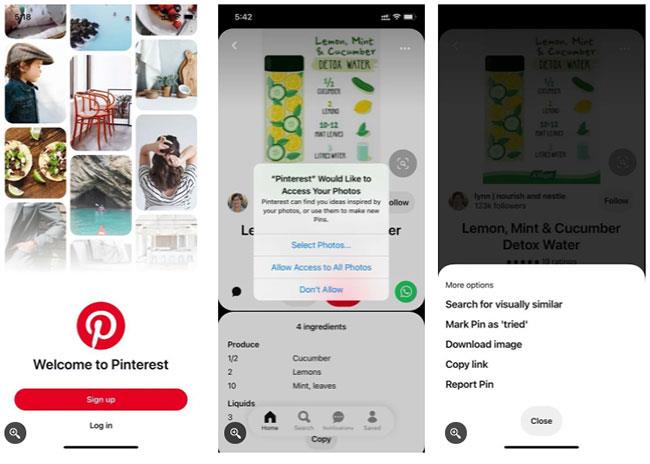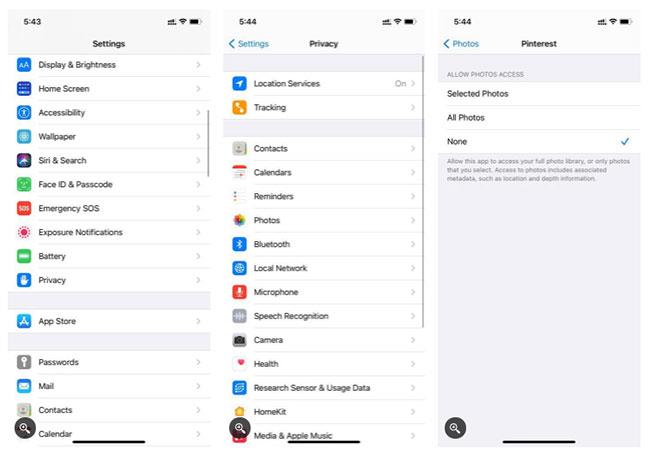Pinterest er et nettsted for visuell oppdagelse som først og fremst er bygd for å hjelpe brukere med å finne bilder av ting de liker, inkludert hjeminnredningsideer, deilige oppskrifter, landskapsideer osv.
Mens de fleste brukere er kjent med å lagre Pins til tavler, kan du også laste ned Pinterest-bilder til datamaskinen eller smarttelefonen din og lagre dem for offline bruk.
Nedenfor er ting du trenger å vite om hvordan du lagrer bilder fra Pinterest som Quantrimang.com ønsker å dele med leserne.
Hvordan lagre bilder fra Pinterest på nettet
Pinterests nettsted tilbyr ikke et direkte nedlastingsalternativ, så du må bruke nettleserens native nedlastingsfunksjon. Følg disse trinnene for å laste ned bilder på Pinterest-nettstedet:
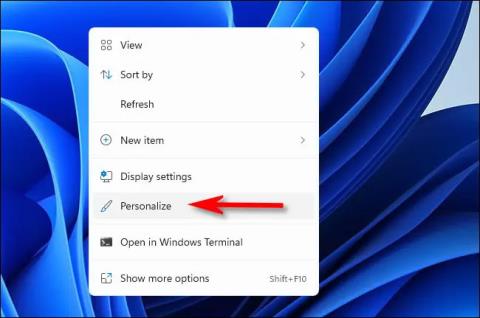
Lagre bilder fra Pinterest på nettet
1. Logg på Pinterest-kontoen din. Hvis du ikke har en ennå, opprett en Pinterest-konto først.
2. Søk etter bildet du vil laste ned og høyreklikk på bildet.
3. Velg alternativet Lagre bilde fra rullegardinlisten .
4. Velg ønsket mappebane der du vil lagre bildet, og klikk på Lagre.
Hvordan lagre Pinterest-bilder på Android
Du kan laste ned Pinterest-bilder på Android ved hjelp av Pinterest-mobilappen .
Hvis du har appen og er logget på, følger du disse trinnene for å laste ned et bilde fra Pinterest:
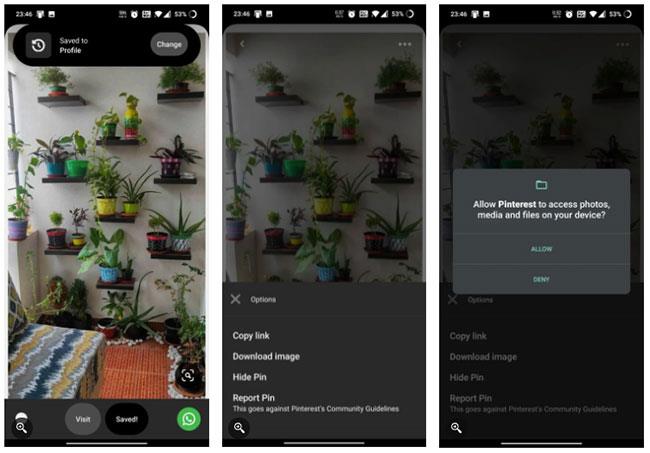
Lagre Pinterest-bilder på Android
1. Åpne Pinterest-mobilappen og logg på kontoen din. I søkeboksen skriver du inn bildesøk og velger bildet du vil lagre.
2. Etter å ha valgt bildet, trykk på ikonet med tre prikker øverst til venstre på mobilskjermen.
3. Velg Last ned bilde fra menyen .
4. Du vil bli bedt om en popup-melding fra Pinterest som ber deg gi tilgang til biblioteket på enheten din. Klikk på Tillat for å lagre bildet i telefongalleriet.
5. Når bildet er lastet ned, vil du motta en bekreftelsesmelding nederst på skjermen som indikerer at bildet er lagret.
Hvordan lagre bilder fra Pinterest på iPhone
Fremgangsmåten for å laste ned bilder på iOS ligner veldig på Android.
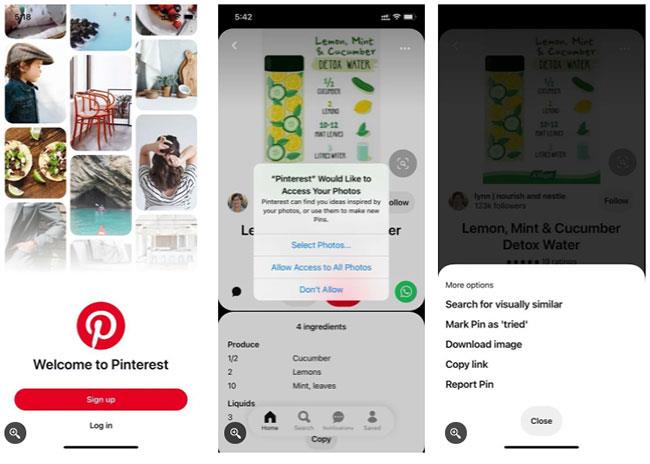
Fremgangsmåten for å laste ned bilder på iOS ligner veldig på Android
1. Åpne Pinterest-appen på iOS-enheten din og naviger til bildet du vil laste ned.
2. Når du har funnet ønsket bilde, trykk på det.
3. Trykk på ikonet med tre prikker øverst til venstre på mobilskjermen.
4. Fra menyen som vises, velg Last ned bilde.
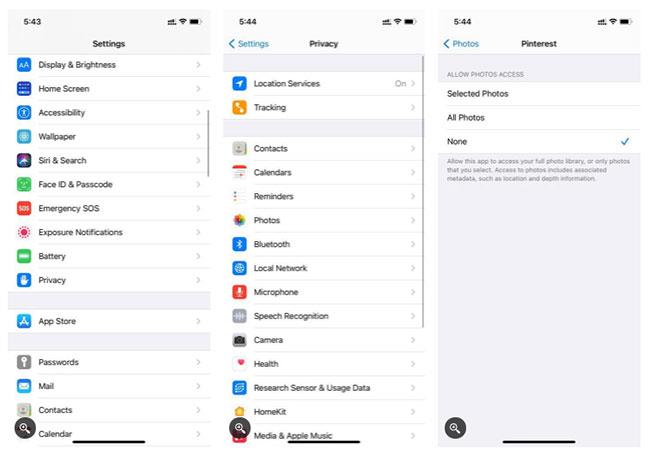
Håndter tillatelsesfeil på iPhone-enheter
Hvis du får en tillatelsesfeil på iPhone-enheten din, åpner du telefoninnstillingene og klikker på Personvern. I Personvern- delen trykker du på Bilder og velger Pinterest.
Du vil bli bedt om tillatelse til å få tilgang til bildene dine. Velg Alle bilder. Følg trinnene ovenfor for å laste ned bilder til enheten din.
Håper du lykkes.